Hostwinds Tutoriales
Resultados de búsqueda para:
Tabla de contenido
Cómo agregar nuevas direcciones IP a un servidor de Windows
Etiquetas: Cloud Servers, Windows
Llega un momento para la mayoría Servidores de Windows que necesita agregar IPS a su servidor. Siguiendo esta Guía sencilla le mostrará cómo agregar su nueva dirección IP a su Windows VPS 2008, 2012 y 2016. La forma más fácil de agregar la IPS a su servidor es a través del centro de red y compartir.
Agregue direcciones IP a su red a través del Centro de redes y recursos compartidos
Para agregar IPS a su red para servidores de Windows, debe ir a la configuración de IPv4 para agregarlos a la red. Una vez que se agregue allí, el servidor se actualizará inmediatamente con las nuevas direcciones IP.
Advertencia: Una vez que agregue la nueva dirección IP, el servidor actualizará automáticamente la nueva dirección IP. Esto puede desconectarlo momentáneamente del servidor, pero debe volver a conectarse automáticamente.
Configuración del adaptador de red
Para agregar IPS a su red, debe ir a la configuración del adaptador de red y agregar todas las nuevas direcciones IP allí. Esto requeriría que los agregue a todos uno por uno a su servidor. Si tiene muchas direcciones IP para agregar, también puede agregarlas usando el símbolo del sistema de su servidor, que sería mucho más rápido, pero requieren más conocimiento técnico.
Paso 1: Red abierta y centro de intercambio de.
Querría abrir el centro de red y compartir, a las que se puede acceder a varias maneras. Lo más fácil para mí es a través de las opciones de red en la esquina inferior derecha. Esto funciona tanto para Windows Server 2016, así como 2012. Para Windows Server 2008, debe ir al panel de control y luego seleccione desde allí.
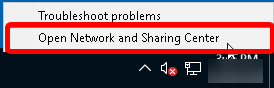
Paso 2: Cambiar la configuración del adaptador
A continuación, haga clic en la derecha para cambiar la configuración del adaptador. Debería estar en la parte superior.
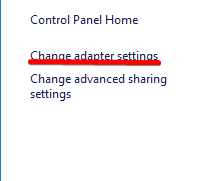
Paso 3: Ir a Propiedades
Siguiente Haga clic derecho en la red que desea cambiar. Solo debe tener una conexión Ethernet e ir a las propiedades.
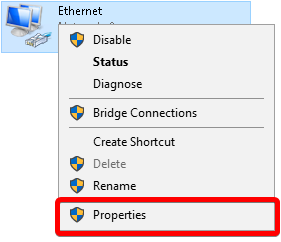
Paso 4: Seleccione IPv4, luego vaya a Propiedades.
Seleccione la opción Protocolo de Internet versión 4 (TCP / IPv4), luego vaya al botón Propiedades que se muestra a continuación.
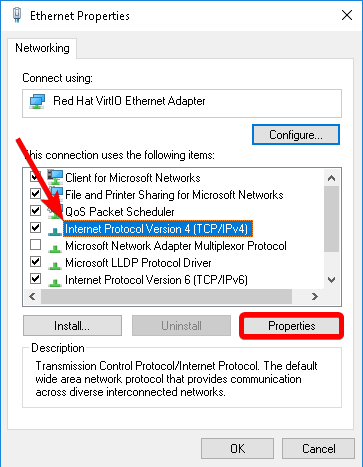
Paso 5: Luego ve a Avanzado
Entonces querrás ir a la opción Configuración avanzada.
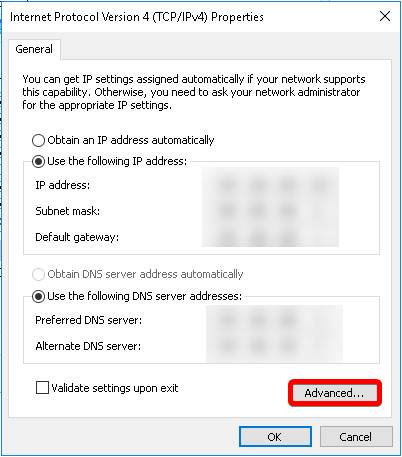
Paso 6: Agregue las direcciones IP a su servidor
Ahora deberá agregar su dirección IP al servidor.
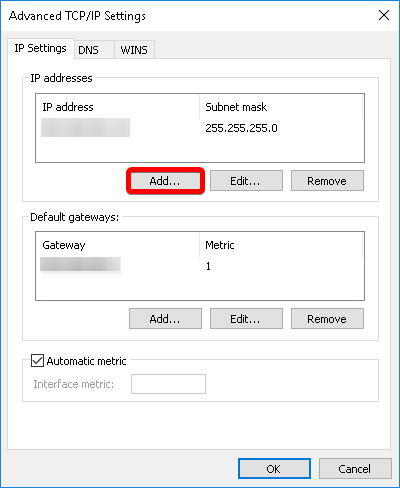
Agregue la IPS a su red para el servidor aquí. Querría configurar la máscara de subred a 255.255.255.0 también para cada dirección IP.
Darse cuenta: Una vez que haya terminado, asegúrese de hacer clic en el botón de buen estado en las ventanas para confirmar las nuevas direcciones IP. De lo contrario, no los guardará.
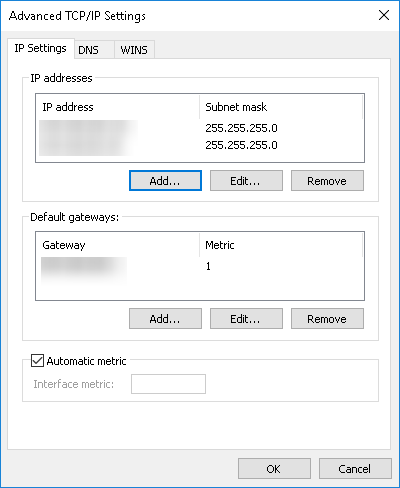
Una vez que agregue la nueva dirección IP, el servidor se actualizará automáticamente para la nueva dirección IP. Esto puede desconectarlo momentáneamente del servidor, pero debe volver a conectarse automáticamente.
Artículos relacionados
- Cómo administrar las direcciones IP de su servidor mediante su portal en la nube
Escrito por Hostwinds Team / junio 27, 2019
